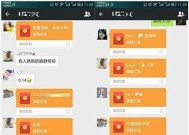华硕笔记本fn键失灵的解决办法是什么?
- 家电常识
- 2025-03-16
- 33
- 更新:2025-03-13 02:32:48
笔记本电脑作为现代办公和娱乐的重要工具,其使用的便利性直接影响工作效率。Fn键是笔记本电脑中非常重要的功能键,与多个其他键组合使用可以实现多种功能,比如调整音量、亮度等。然而,华硕笔记本用户有时会遇到Fn键失灵的问题,这无疑会给日常使用带来不便。本文将详细介绍华硕笔记本Fn键失灵的解决办法,帮助用户迅速恢复正常操作。
一、检查Fn键是否真的失灵
1.1重启电脑
在发现问题时,首先应尝试重启电脑。有时候,简单的重启可以解决很多软件冲突或临时故障。
1.2检查键盘是否有物理损坏
Fn键失灵可能是由于键盘物理损坏导致的。请检查Fn键周围是否有异物,键帽是否松动,甚至尝试轻敲几下Fn键,查看是否是接触不良的问题。
1.3检查Fn锁定功能
华硕笔记本部分机型具有Fn键锁定功能,可能不小心被激活造成Fn键行为异常。查看键盘是否有指示灯或Fn键附近的指示符,确定Fn锁定状态。
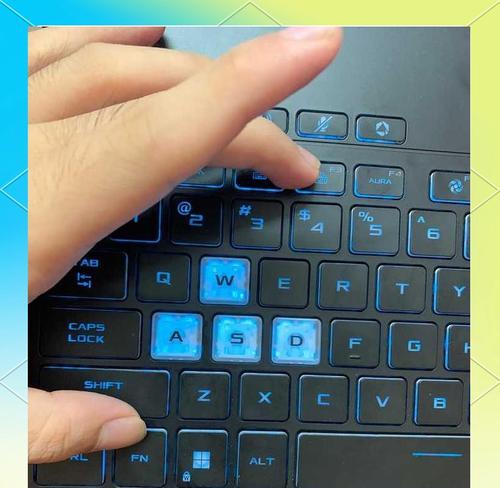
二、软件层面的解决办法
2.1调整BIOS设置
一些Fn键功能需要在BIOS中启用或配置。请重启电脑并进入BIOS设置,确认相关功能键已经开启。
2.2更新键盘驱动程序
过时或损坏的键盘驱动程序可能导致Fn键或其他快捷键功能失效。请按照以下步骤更新键盘驱动:
1.打开设备管理器(可以通过右键点击“我的电脑”,选择“管理”进入)。
2.在设备管理器中找到键盘分类,并点击下拉菜单寻找键盘驱动。
3.如果有驱动更新标志,右键点击并选择“更新驱动程序”。
4.按照提示完成驱动更新。
2.3使用系统还原功能
系统还原可以帮助您将电脑的设置恢复到之前的一个稳定状态,可能会解决Fn键失灵的问题。
1.在搜索栏输入“系统还原”,点击打开。
2.选择适合的还原点进行系统还原。
3.按照步骤完成还原操作。
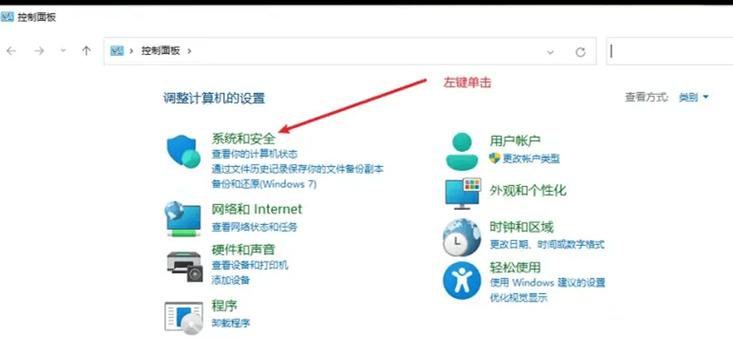
三、硬件层面的解决办法
3.1重装操作系统
如果上述方法都无效,那么重装操作系统可能是一个选择。这将清除电脑上的所有数据和设置,因此在执行前,请确保重要数据已经备份。
3.2联系售后服务
当所有的自我诊断和修复方法都无法解决问题时,华硕笔记本的用户应该考虑联系官方售后服务。专业的技术人员可以对笔记本进行检查,并可能提供硬件维修或更换服务。
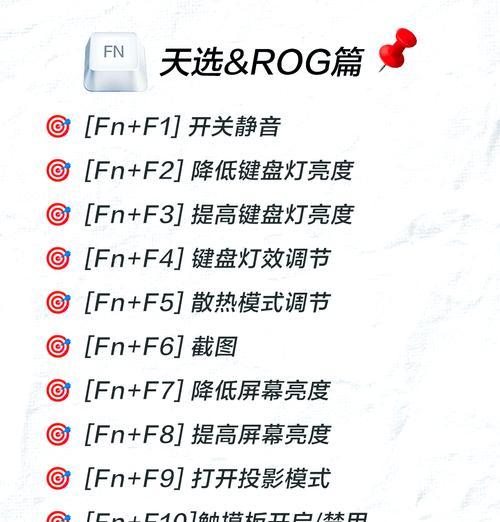
四、预防措施和维护建议
4.1定期更新软件
保持操作系统和所有驱动程序的最新状态是预防众多电脑故障的基本方法。软件更新通常包含对已知问题的修正和性能改善。
4.2防止液体溅入键盘
液体溅入可导致键盘电路损坏,进而影响Fn键的正常使用。使用电脑时,请避免在电脑附近放置水杯或其他液体,并养成良好的使用习惯。
4.3保持电脑整洁
定期清理电脑表面和键盘下的灰尘也是维护电脑的一个重要方面。过多的灰尘可能导致电路故障,包括Fn键的功能异常。
4.4使用键盘保护膜
键盘保护膜可以在一定程度上防止灰尘、液体等对键盘的侵蚀,延长键盘及Fn键的使用寿命。
五、结语
华硕笔记本的Fn键失灵虽是一个令人头疼的问题,但通过上述的逐步检查和解决办法,大多数用户应该能够找到问题所在,并采取适当的措施恢复Fn键的正常功能。如果你尝试了所有的方法依然无效,记得及时联系专业人员或售后服务,避免给工作和生活带来更多不便。
如今,华硕笔记本用户可以依靠不断升级的技术和售后服务,来确保笔记本功能键如Fn键能持续稳定地工作。在使用电脑的过程中,定期进行维护和检查,可以有效避免各种意外故障的发生。